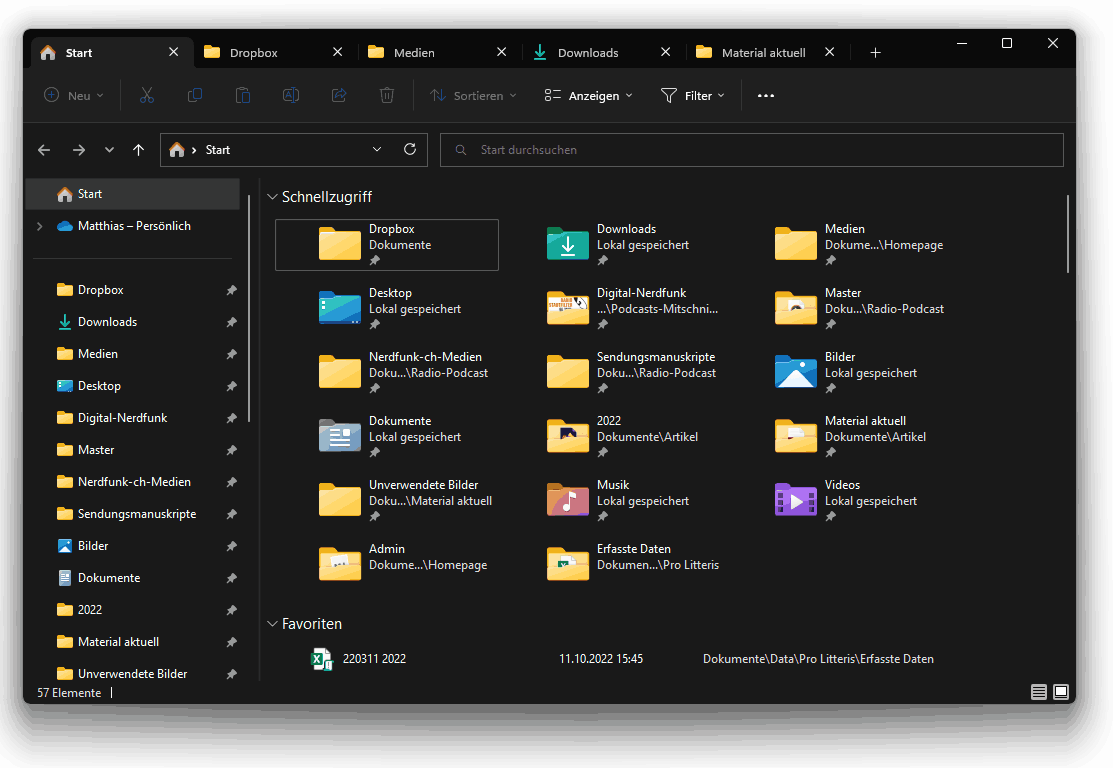Vorgestern ist das Windows-Update KB5019509 auf meinem Windows-11-Computer eingetrudelt und hat eine Neuerung nachgereicht, mit der ich schon im August anlässlich des (hier vorgestellten) 22H2-Updates gerechnet hatte. Doch mit zweieinhalb Verzögerung sind sie jetzt da: Die Reiter im Windows-Explorer.
Diese Reiter oder Registerkarten funktionieren so, wie wir uns das von anderen Apps, namentlich den Browsern, gewohnt sind: Statt mit mehreren Fenstern zu operieren, verwenden wir ein Fenster mit mehreren Ansichten. Im Fall des Dateiverwaltungsprogramms halten wir mehrere Ordner oder Laufwerke offen und wechseln über die Leiste am oberen Rand zwischen ihnen hin und her.
Reiter anlegen, wechseln und schliessen
Mit einem Rechtsklick auf einen Ordner und dem Befehl In neuer Registerkarte öffnen, fügen wir eine Ansicht mit dem Inhalt des Ordners hinzu.

Um einen neuen Reiter anzulegen, betätigen wir das Plus-Symbol, das rechts neben der letzten Reiterlasche zu sehen ist. Auch die vom Browser gewohnte Tastenkombination Ctrl t funktioniert.
Und auch das ist eine gute Nachricht: Wie vom Browser gewohnt, wechseln wir mit der Tastenkombination Ctrl Tabulator zum nächsten Reiter (und mit Shift Ctrl Tabulator zum vorherigen zurück).
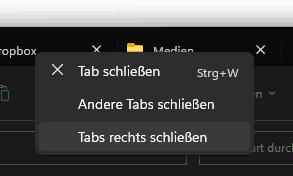
Zum Schliessen der Reiter gibt es ein x-Symbol. Wie beim Browser können wir auch mit der mittleren Maustaste auf einen Reiter klicken oder die Tastenkombination Ctrl w verwenden.
Beim Klick mit der rechten Maustaste erscheint ein Kontextmenü, das die Befehle Andere Tabs schliessen und Tabs rechts schliessen bereitstellt.
Diese Neuerung sorgt für Ordnung auf dem Bildschirm
Da diese Arbeitsweise von Firefox, Chrome, Safari und Edge hinlänglich vertraut ist, sollte sie uns schnell in Fleisch und Blut übergehen. Und sie ist eine echte Verbesserung: Sie sorgt für Ordnung auf dem Bildschirm, weil wir jetzt nicht mehr für alle wichtigen Ordner ein Explorer-Fenster offenhalten müssen. Es reicht ein Fenster mit Reitern für die Ablagen, mit denen wir gerade arbeiten.
Etwas Umgewöhnung braucht es beim Verschieben und Kopieren von Dateien: Bisher sind wir uns gewohnt, dafür zwei Fenster nebeneinander offen zu haben und Dateien per Maus von der Quelle zum Ziel zu ziehen.
Mit den Reitern scheint diese Vorgehensweise nicht zu funktionieren, da immer nur ein Ordner aufs Mal sichtbar ist.
Die Tücken des Dateiverschiebens und -kopierens
Doch es klappt trotzdem: Statt direkt ans Ziel, ziehen wir die markierten Objekte erst auf den Reiter, in dem der Zielordner geöffnet ist. Daraufhin schaltet der Windows-Explorer zu dieser Ansicht um und wir können die Dateien oder Ordner am gewünschten Ort ablegen.
Was nicht klappt, ist die Betätigung der (oben erwähnten) Tastenkombination Ctrl Tabulator zum Wechseln des Reiters – die funktioniert nicht, wenn wir bei gedrückter Maustaste einen Ordner oder Dateien festhalten. Das scheint mir ein «Bug» zu sein – zumal viele von uns häufig während einer Drag-and-Drop-Aktion Tastenkombinationen betätigen. Mit Alt Tabulator wechseln wir z.B. zu dem Programm, bei dem wir eine Datei oder sonst ein Objekt deponieren möchten.
Und noch ein Manko ist mir aufgefallen: Es ist nicht möglich, zwei Explorer-Fenster zu einem zusammenzuführen, indem wir Reiter von einem Fenster zum anderen ziehen – diese Methode ist beim Browser üblich, um Reiter zwischen mehreren Fenstern hin und her zu verfrachten. Es ist auch nicht möglich, einen Reiter herauszuziehen, um ihn als separates Fenster zu verwenden. Diese Möglichkeiten sollte Microsoft bei Gelegenheit nachreichen.
Für Windows 10 bleibt eine Shareware
Doch trotz dieses Haares in der Suppe freue ich mich, dass ich endlich auch bei Windows so mit meinen Dateifenstern umgehen kann, wie ich es möchte. Denn schon 2018 habe ich eine Shareware namens Groupy vorgestellt, die dem Windows-Explorer die Reiter aufgepfropft hat – und bereits damals stand die Frage im Raum, warum Windows das nicht von Haus aus beherrscht.
Die Groupy-Shareware hilft Windows-10-Nutzern über die Runde, da dort diese Neuerung nicht eingeführt wird.
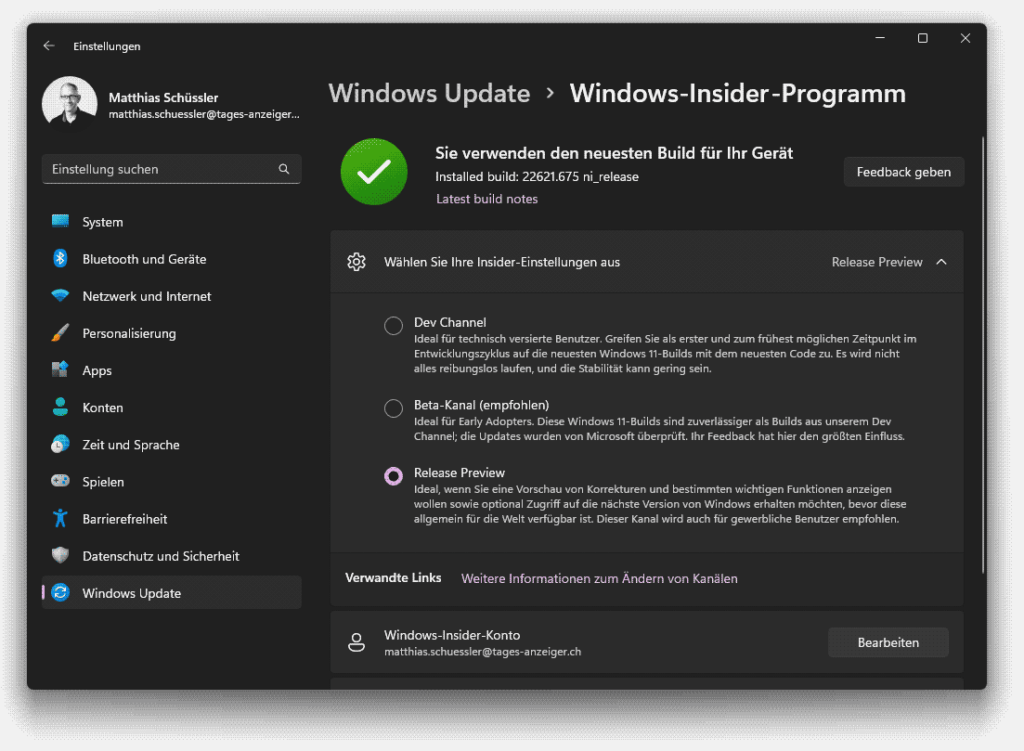
Das KB5019509-Update (Windows 11 Build 22621.675) steht derzeit im Release Preview Channel parat, der in den Einstellungen unter Windows Update > Windows-Insider-Programm bei Wählen Sie Ihre Insider-Einstellungen aktiviert wird. Bei Nutzerinnen und Nutzern, die nicht am Insider-Programm teilnehmen, dürfte es in den nächsten Tagen oder Wochen auftauchen.